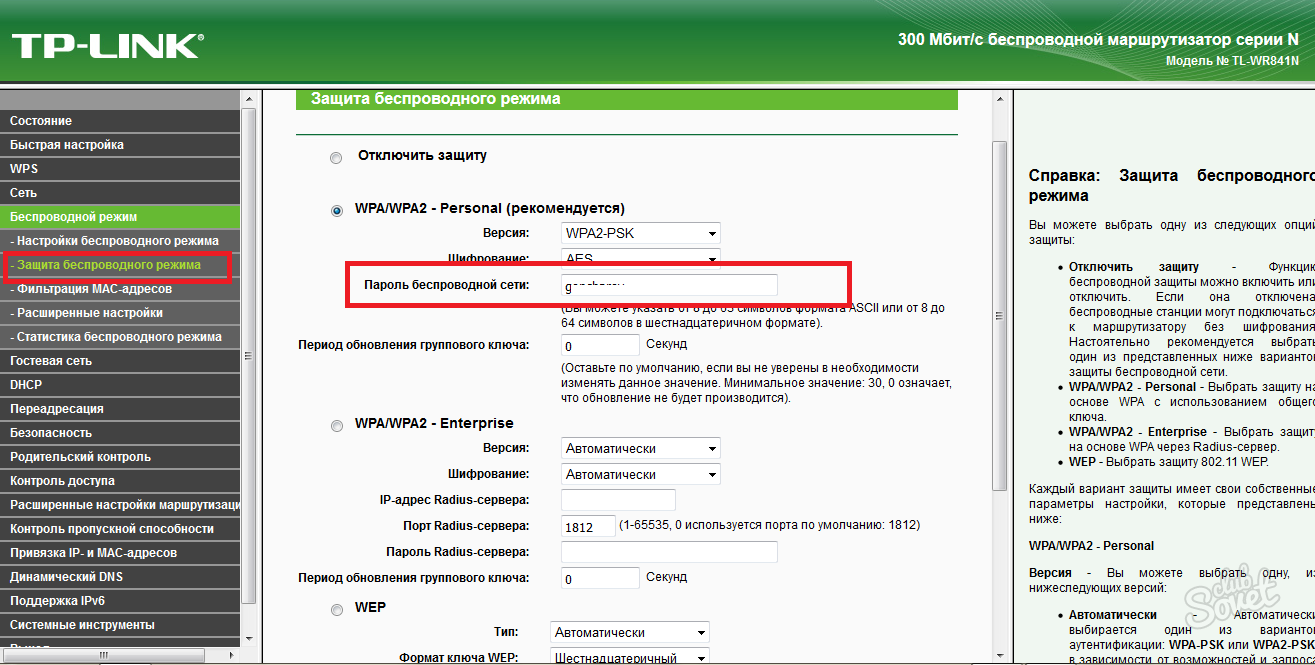Каде да го добиете безжичниот безбедносен клуч. Пребарување на лозинка на хардвер.
- Видови мрежна енкрипција
- Како да дознаете безбедносен клуч за Wi-Fi мрежа
- Кои се видовите на мрежна енкрипција
- Како да дознаете мрежна безбедност клучните wai датотека
- Добијте го безбедносниот клуч во контролниот панел на рутерот
- Софтвер за да го научат безбедносниот клуч
- Како да го пронајдете мрежниот безбедносен клуч во Windows
- Како да го дознаете мрежниот безбедносен клуч преку компјутерската лента
- Како да дознаете клуч за безбедност на мрежата преку центарот за управување со мрежата
- Како да го дознаете мрежниот безбедносен клуч преку поставките на рутерот
Мрежен безбедносен клуч е лозинка, со користење на која можете да се поврзете со работа Wi-Fi мрежи . Безбедното работење директно зависи од тоа. безжична мрежа . Нејзината главна задача е да го заштити Wi-Fi од корисникот (домаќин) од неовластено поврзување со него. Можеби се чини дека некои такви врски, воопшто, нема да влијаат на работата на Интернет во голема мера. Всушност, тоа е полн со значително намалување на брзината на Интернет. Затоа, на создавањето на лозинка мора да му се даде најблиску внимание.
Во прилог на комплексноста создаден лозинка , типот на енкрипција на податоците во голема мера влијае на безбедноста на Wi-Fi безжичната мрежа. Важноста на видот на енкрипција се должи на фактот дека сите податоци што се пренесуваат во одредена мрежа се шифрираат. Таквиот систем ви овозможува да се заштитите од неовластено поврзување, бидејќи без да ја знаете лозинката, корисникот на трето лице со помош на неговиот уред едноставно не може да ги дешифрира податоците пренесени преку безжичната мрежа.
Видови мрежна енкрипција
Во моментов Рутери за Wi-Fi користете три различни видови енкрипција.
Тие се разликуваат едни од други не само во бројот на карактери што се на располагање за создавање на лозинка, туку и во други подеднакво важни карактеристики.
Најнесигурниот и помалку популарен тип на енкрипција денес е WEP. Во принцип, овој тип на енкрипција се користеше порано и ретко се користи сега. И тоа не е само моралната старост на овој вид енкрипција. Тој е навистина сосема несигурен. Корисниците што користат уреди со WEP енкрипција имаат прилично голема шанса дека сопствениот мрежен безбедносен клуч ќе биде хакиран од страна на трети лица. Ова гледиште Енкрипцијата не е поддржана од многу современи Wi-Fi рутери.
Последните два типа енкрипција се многу посигурни и многу почесто се користат. Во исто време, корисниците имаат можност да го изберат нивото на мрежна безбедност. Значи, WPA и WPA2 поддржуваат два вида безбедносни проверки.
Еден од нив е дизајниран за обични корисници и содржи една единствена лозинка за сите поврзани уреди.
Другата се користи за претпријатија и значително го зголемува нивото на сигурност на Wi-Fi мрежа. Нејзината суштина лежи во фактот дека за секој поединечен уред создава сопствен уникатен безбедносен клуч.
Така, станува речиси невозможно без дозвола за поврзување со нечија мрежа.
Меѓутоа, при изборот на вашиот иден рутер, треба да се одлучите за модел кој поддржува WPA2 енкрипција. Тоа се објаснува со неговата поголема сигурност во споредба со WPA. Иако, се разбира, WPA-енкрипција е со доволен квалитет. Повеќето рутери поддржуваат и овие типови на енкрипција.
Како да дознаете безбедносен клуч за Wi-Fi мрежа
Постојат неколку начини за да го дознаете вашиот безбедносен клуч од безжичната мрежа:

Запознајте го безбедносниот клуч Wi fi е неопходно за да се поврзете со безжична мрежа која бара лозинка. Исто така е неопходно да се заштити мрежниот сигнал од следењето од страна на други корисници и љубителите на freebies кои живеат во соседството, бидејќи радиусот на покриеност на сигналот обично се протега на неколку станови и подови. За овие цели, ќе биде потребно барем еден компјутер или лаптоп кој е моментално поврзан со мрежата.
Кои се видовите на мрежна енкрипција
- Се смета дека WEP не е особено сигурен тип на енкрипција и во моментов се користи релативно ретко. Овој тип на енкрипција не е поддржан од многу рутери и е исклучително ранлив, односно лесно можете да ја скршите лозинката без многу потешкотии.
- WPA и WPA2 се многу посигурни форми на енкрипција. Тие се поддржани од повеќето современи рутери и се користат за безбедноста на обичните корисници и на целата компанија.
Првиот начин: најлесниот

Метод два: како да ја пронајдете лозинката преку поставките на рутерот

Метод три: како да ја пронајдете лозинката користејќи го телефонот
- Ако сакате да го знаете безбедносниот клуч за Wi-Fi мрежа, можете исто така да го направите тоа со помош на вашиот телефон. За сопствениците на паметни телефони Андроид база прво треба да добиете специјални права на ROOT - кои ви дозволуваат да направите напредни промени во поставките на уредот.
- Се подразбира дека телефонот мора да има Wi-Fi модул за да може да се поврзе со безжичната мрежа.
- Преку било која менаџер на датотеки треба да влезете root директориумот "Податоци" - "WiFi".
- Оваа папка ќе ја содржи датотеката "wpa_supplicant" со наставката ".conf". Отвори го со било кој текстуален уредувач и во линијата "PSK" ќе го видите безбедносниот клуч, кој, всушност, беше потребен за да дознаете.
За заштита на WiFi мрежата од неовластен пристап, беше измислен мрежен безбедносен клуч. Тоа го спречува неовластеното поврзување со мрежата, а исто така го спречува следењето на сообраќајот (дури и ако напаѓачот го прими, тој нема да може да ги користи овие информации, бидејќи тоа ќе биде безбедно шифрирано).
Во суштина, мрежен безбедносен клуч е збир на знаци со кои се шифрира конекцијата помеѓу сите вклучени уреди локална мрежа . Постојат два најчести типови на енкрипција на податоците WiFi мрежи - WPA и WPA2. Првиот сега практично не се користи поради безбедносни проблеми. Сепак, процесот на добивање на клучот не зависи од типот на енкрипција.
 Пред да се воспостави врска со мрежата, помеѓу вашиот уред и рутерот, рутерот ќе бара правилен одговор на поканата, која всушност е безбедносен клуч. Едноставно кажано, WiFi безбедносниот клуч е лозинката од безжичната мрежа.
Пред да се воспостави врска со мрежата, помеѓу вашиот уред и рутерот, рутерот ќе бара правилен одговор на поканата, која всушност е безбедносен клуч. Едноставно кажано, WiFi безбедносниот клуч е лозинката од безжичната мрежа.
Повремено може да се појави ситуација кога сопственикот (или целосниот корисник) на мрежата, на пример, ја заборава лозинката од WiFi, поради што го губи пристапот до него (не може да се поврзе). Но, ова не е проблем. Враќање на пристап е многу едноставна. Често за ова само треба да ги ресетирате поставувањата на рутерот. Но, ако поради некоја причина е невозможно да се фрли конфигурацијата на рутерот на стандардните (стандардните поставки), тогаш можете да одите на друг начин.
Како да дознаете мрежна безбедност клучните wai датотека
Значи, да претпоставиме дека безбедносниот клуч за Wi-Fi мрежа е заборавен. Како можам да го знам сега? Методот зависи од која платформа работи клиент уред . Подолу ќе се сметаат за два системи - Windows ( најновите верзии ) и Android, а исто така ќе биде опишан метод за добивање на клуч од контролната табла на рутерот.
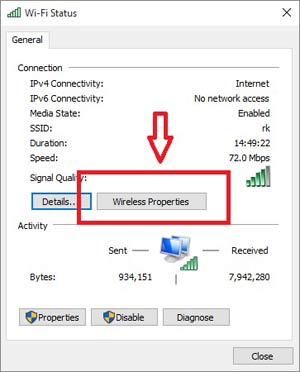 Оперативна соба Windows систем Ги зачувува информациите за сите конекции што некогаш ги воспостави (освен ако, се разбира, корисникот намерно ги избриша овие податоци).
Оперативна соба Windows систем Ги зачувува информациите за сите конекции што некогаш ги воспостави (освен ако, се разбира, корисникот намерно ги избриша овие податоци).
За да добиете безбедносен клуч за WiFi, треба да одите во "Мрежен контролен центар и дели "(Кликнете на соодветната икона на лентата со задачи). После тоа во прикажаната листа ќе треба да го најдете името саканата мрежа , кликнете на неа, и изберете во се појави контекстното мени ставка "својства". Во прозорецот што ќе се отвори, ќе треба да го означите полето за избор со етикетата "Display Input Characters", а потоа ќе биде прикажана потребната лозинка во полето за текст "Key Security Network Key".
Дознајте го мрежниот безбедносен клуч за Андроид
И сега ајде да размислиме друго прашање: мрежна безбедност клуч како да дознаете на Андроид. Еве, треба да се забележи дека процесот на добивање лозинка од WiFi е малку посложена отколку на работната околина на Windows.
Невозможно е да се извлече преку стандардниот системски интерфејс, така што ќе треба да го барате клучот системски датотеки . Но, постои една забелешка - пристап до нив може да се добие само кога Root е примена на уредот. Начинот на добивање права на супервизори зависи од моделот на уредот (релевантни информации можат да се добијат на специјализирани страници).
Но, да претпоставиме дека има корен на телефон / таблет. Во овој случај, дополнително ќе треба да инсталирате трето лице менаџер на датотеки, со кој можете да пристапите системска партиција . Најпопуларната ваква апликација е Root Explorer (дистрибуирана бесплатно Google игра ).
По инсталацијата, ќе треба да ја отворите апликацијата и да му ги доделите надзорните права. Потоа треба да отидете во папката лоцирана во: data / music / wifi. Ќе содржи многу датотеки, но Wi-Fi лозинките се зачувани само во еден од нив - wpa_supplicant.conf. Отворете го со било која апликација која може да чита текстуални документи (на пример, преку веб прелистувач) и побарајте име кое што треба да го поврзат. До него ќе биде присутно и саканиот безбедносен клуч.
Се чини дека тоа е тешко, но всушност - не многу. Меѓутоа, ако не сакате сами да ги барате овие податоци, можете да го користите посебна апликација и олеснување на задачата, но повеќе за тоа подолу.
Добијте го безбедносниот клуч во контролниот панел на рутерот
За да го откриете безбедносниот клуч WiFi во контролниот панел на рутерот, прво треба да се поврзете со него. За да го направите ова, дознајте ја IP адресата на уредот (обично е напишана на налепница која се наоѓа на дното на опремата). Ако тоа не е таму, тогаш од компјутерот под трчање прозорци внесете ја командата ipconfig и побарајте "примарен портал", чија вредност ќе биде адресата на рутерот.
Резултирачката IP адреса се внесува во лентата за адреси на прелистувачот, во дијалогот за добредојде го внесуваме корисничкото име и лозинката и се најавуваме. Следно, ние го наоѓаме безжичниот таб и подсекцијата за безжична безбедност. Таму го бараме полето со ознаката PSK Password - она што е напишано во него е безбедносен клуч.
Треба да се напомене дека името на секциите може да се разликува во зависност од моделот на рутерот. Исто така во панелите на некои рутери, пред да се појават соодветните елементи на интерфејсот, мора да кликнете на "Напредни поставки".
Софтвер за да го научат безбедносниот клуч
За уреди со Android на Google Игра на пазарот Постојат многу апликации кои ви дозволуваат да извлечете информации за безбедносните клучеви. И сите од нив, треба да се забележат, бараат права за root. Најпопуларен од нив е WiFi програма Лозинка - таа е бесплатна, а нејзиниот интерфејс е многу едноставен.
По преземањето, ќе треба да го извршите, а потоа да ги дадете потребните привилегии. Кога ова е направено, се прикажува листа на мрежи на кои уредот некогаш се поврзува. Ние го бараме името на посакуваната WiFi и допрете ја иконата со сликата на окото, по што безбедносниот клуч ќе се прикаже на екранот.
Треба да се забележи дека листата можеби не е саканата мрежа. Не грижете се - допрете го копчето со стрелките во горниот десен агол на екранот ќе ја ажурира листата, по што името на посакуваната wifi датотека ќе се прикаже на екранот.
Софтвер за добивање на безбедносен клуч од некој друг WiFi под Windows: Најлесен начин да се добие безбедносен клуч од некој друг WiFi е да користите апликации за преземање на лозинка за брутална сила. За Виндоуз, најпопуларен, заострен за овие цели, програмата е Aircrack-ng, а за Android - WIBR. Како да ги користите, можете да научите од прирачниците, кои се на интернет многу.
Треба да се забележи дека употребата на релевантни програми е казниво со закон.
Ако сте ја заборавиле лозинката од безжичната мрежа на која сте моментално поврзани, можете лесно да го најдете преку вашиот компјутер без да преземате софтвер од трети страни. Оваа ситуација често се среќава кога гостите доаѓаат кај вас и ќе побараат да ја користите Wi-Fi мрежата и сте го поврзале толку одамна што ги заборавивте сите лозинки. Ако имате оперативен систем на Windows, тогаш добивате две дополнителни начини Дознајте мрежна безбедност клуч преку компјутер. Во други ситуации подобро е да се види во прелистувачот преку подесувањата на рутерот. Погледнете ги сите опции во оваа статија и изберете најзгодно.
Како да го пронајдете мрежниот безбедносен клуч во Windows
Овој оперативен систем е прилично флексибилен, така што лесно можете да ги видите лозинките и клучевите што самите ги внесоа. Вие само треба да имате пристап до компјутерот на кој е поврзана Wi Fi мрежата.
Како да го дознаете мрежниот безбедносен клуч преку компјутерската лента
- Повеќето брз начин Дознајте wifi лозинка. Едноставно ја пронајдете иконата за мрежни ленти на вашиот компјутер. Се наоѓа во близина на датумот и времето, може да изгледа како антена или мрежен знак на телефонот.
- Одберете ја мрежата од која сакате да ја научите лозинката. Вашиот компјутер мора да биде поврзан со него.
Кликни десен клик глувчето со неговото име.
- Изберете "Properties" во листата што се појавува.

- Ќе се отвори прозорец во кој вашата лозинка е снимена. По правило, знаците за лозинка се заштитени со прилагодувањата на екранот. Проверете го полето до зборовите "Прикажи ги влезните знаци" за да ја видите лозинката.
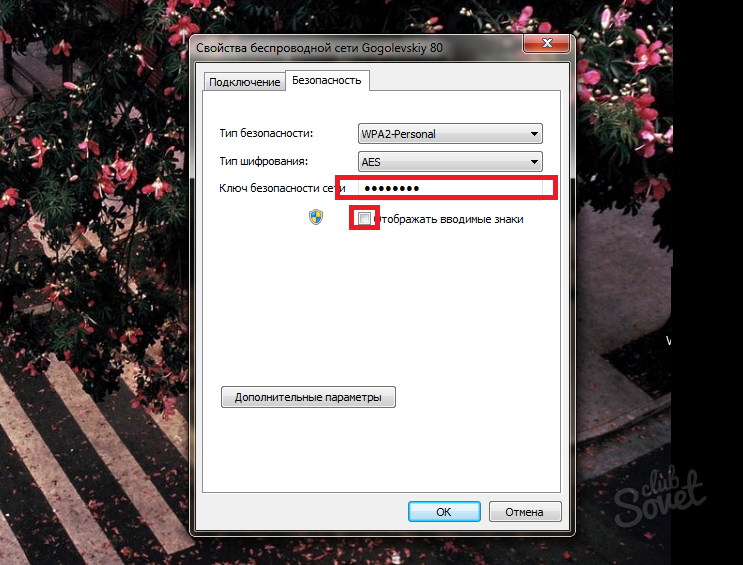
Како да дознаете клуч за безбедност на мрежата преку центарот за управување со мрежата
Ако не можете да ја пронајдете лозинката на претходниот начин поради некоја причина. Можете да влезете во прозорецот за својства на оваа мрежа на друг начин.
- Отворете ја фиоката за компјутери и повторно кликнете на иконата мрежи. Кликнете на линкот "Центар за мрежи и делење".

- Овде ќе ја видите поврзаната безжична мрежа, треба да ја следите врската во средината на прозорецот.
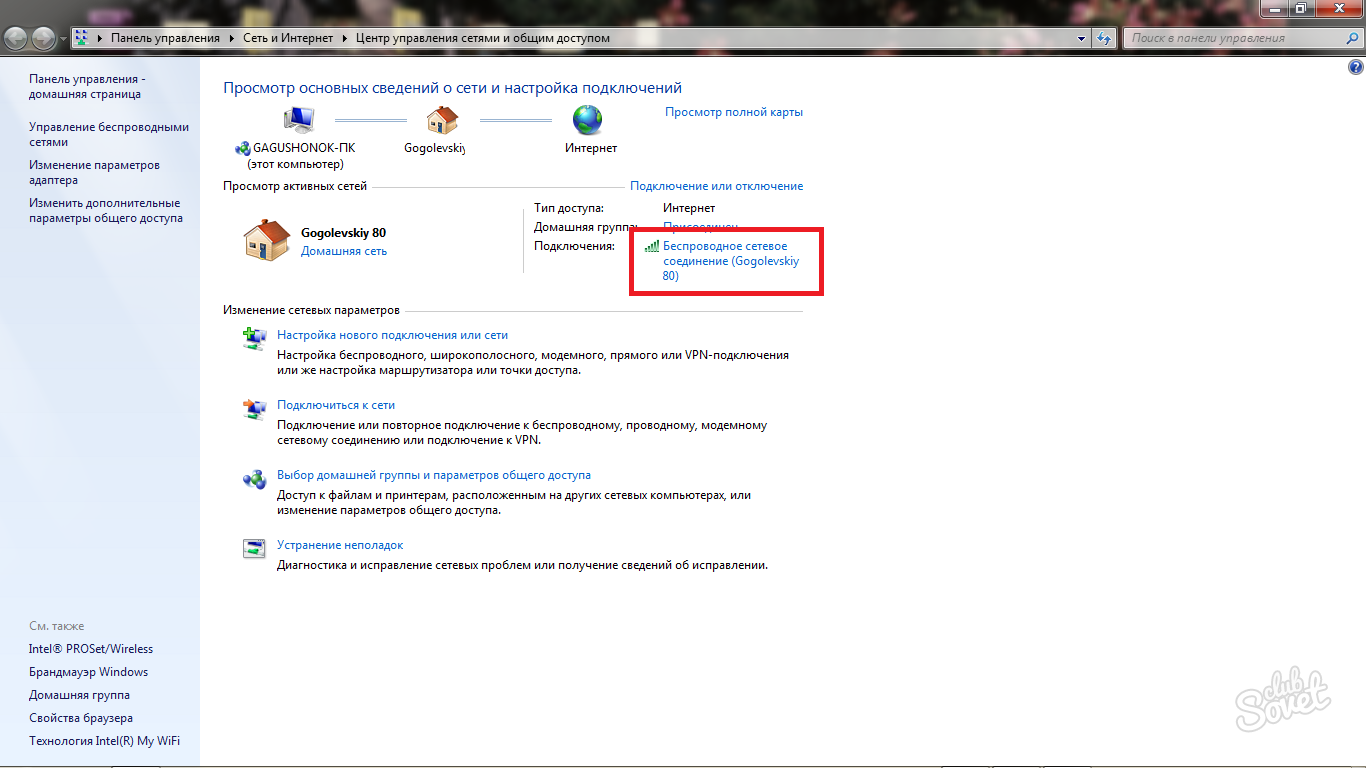
- Во прозорецот што се појавува, одберете ја опцијата "Својства на безжична мрежа".
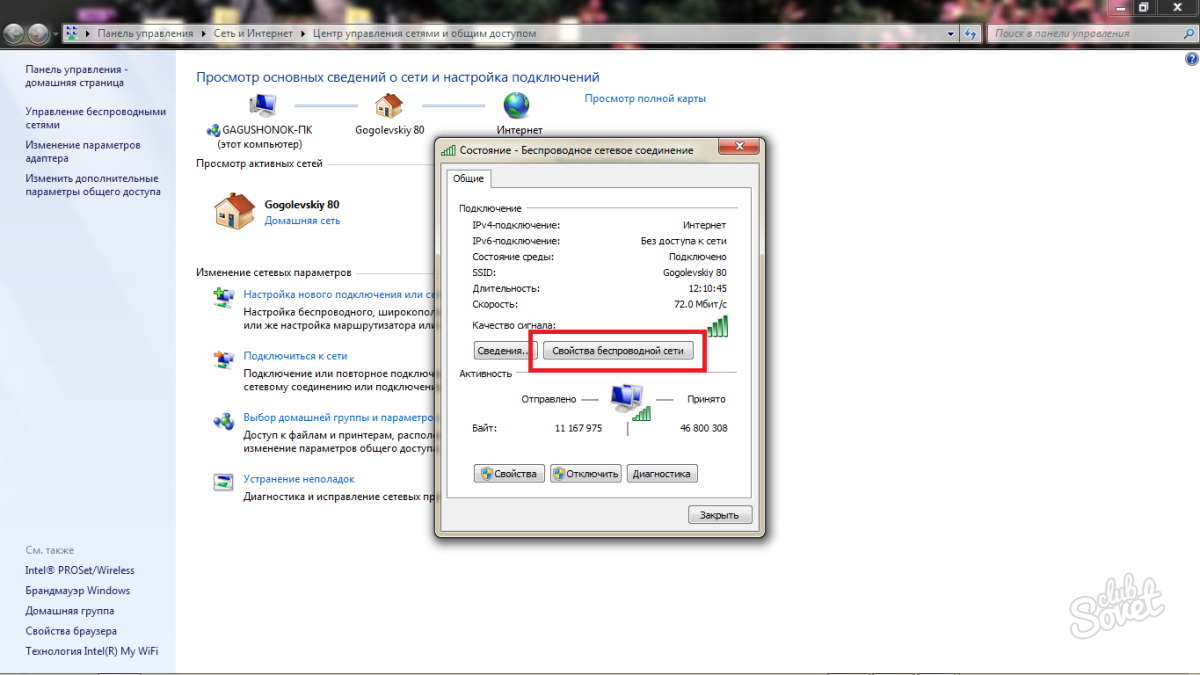
- Сега одете на табулаторот "Безбедност".
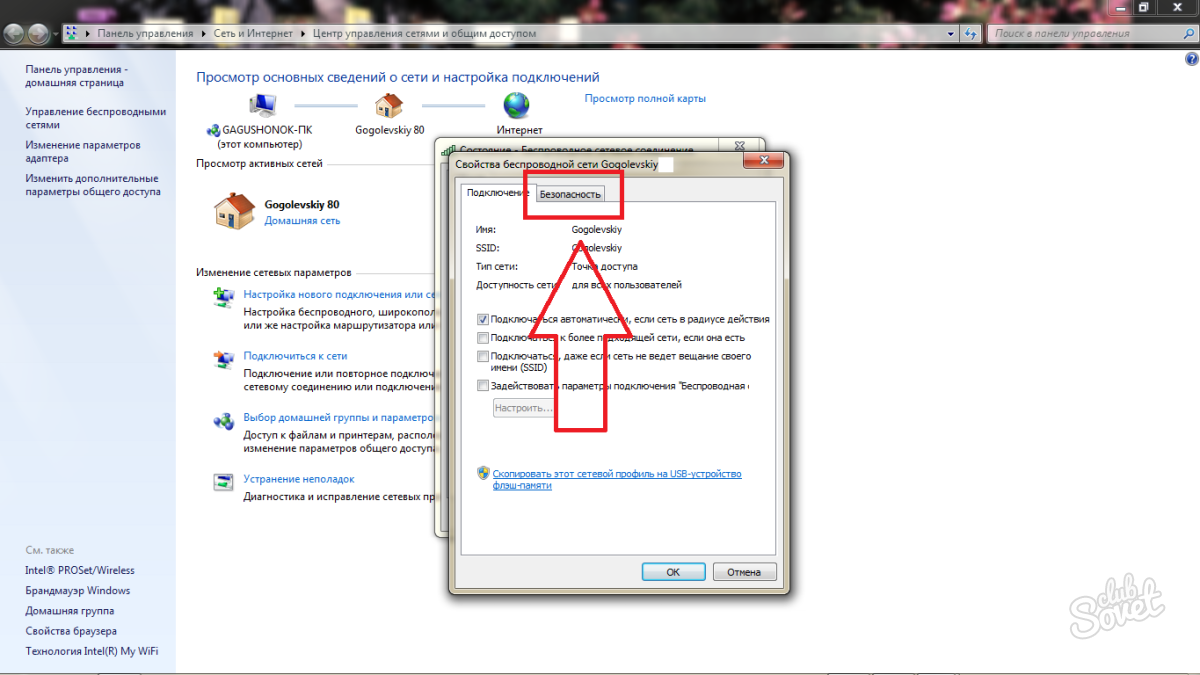
- Вие сте во познат прозорец со лозинка за Wi Fi конекција. Проверете го полето за да ги прикажете симболите и да го дознаете клучот од безжичната мрежа.

Како да го дознаете мрежниот безбедносен клуч преку поставките на рутерот
Оваа опција одговара на сите оперативни системи , бидејќи директно соработувате со рутерот.
- Можете да ги внесете поставките на рутерот или рутерот преку прелистувачот. Доволно е да го внесете следнава порта во лентата за адреси: 192.168.0.1 или 192.168.0.1.1
- Лозинка и најава за сите рутери стандардно "admin" без наводници. Ако го промените овој параметар, внесете го вашето корисничко име и лозинка.

- Еднаш во менито изберете "Безжичен режим".

- Сега одете на картичката Безжична безбедност.
- Еве ја лозинката од Wi-Fi мрежата во ставката "Лозинка за безжична мрежа". Напиши го и чувај го на сигурно место за да се сетиш.